Kako omogućiti i koristiti Microsoft Edge VPN
Microsoft Windows 10 Windows 11 Microsoft Edge Junak / / August 21, 2023

Objavljeno

Ako želite zaštititi svoju privatnost i sigurnost dok pregledavate na javnoj mreži, možete omogućiti i koristiti Microsoft Edge VPN. Evo kako.
Microsoft uvodi besplatnu Virtualna privatna mreža (VPN) u pregledniku Microsoft Edge. Edge VPN pruža veću sigurnost pregledavanja i prednosti privatnosti. Ovaj vodič će vam pokazati kako omogućiti i koristiti Microsoft Edge VPN.
Edge VPN je besplatan dodatak pregledniku koji pomaže prikriti vaše IP adresa i šifrirajte svoju vezu dok pregledavate stranice na mreži. Ima ograničenja, ali će omogućiti zaštitu dok ste na javnoj Wi-Fi mreži.
Dakle, ako želite poboljšati privatnost i sigurnost dok pregledavate web, pokazat ćemo vam kako koristiti Microsoft Edge VPN u ovom vodiču.
Kako omogućiti Microsoft Edge VPN
Edge VPN preusmjerava vaš promet preko konfiguriranog udaljenog poslužitelja. Nakon što je omogućeno, web stranicama i oglasnim uslugama trećih strana otežava praćenje vaše aktivnosti.
Omogućavanje VPN-a je jednostavno iz odjeljka Postavke preglednika. VPN usluga u Edgeu poznata je kao "
Da biste omogućili Microsoft Edge VPN:
- Pokrenite Microsoft Edge preglednik na radnoj površini.
- Kliknite na Postavke i više (tri točke) u gornjem desnom kutu preglednika.
- Izaberi postavke iz izbornika koji se pojavi.
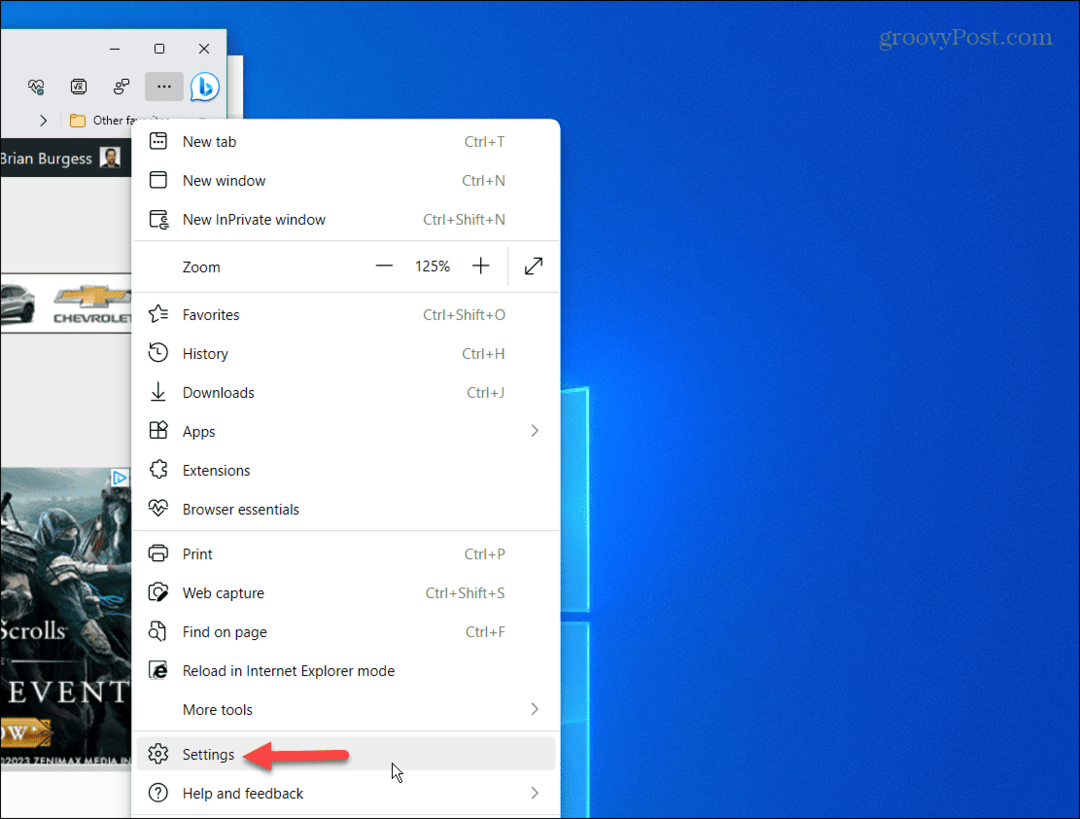
- Izaberi Privatnost, pretraživanje i usluge iz lijevog stupca.
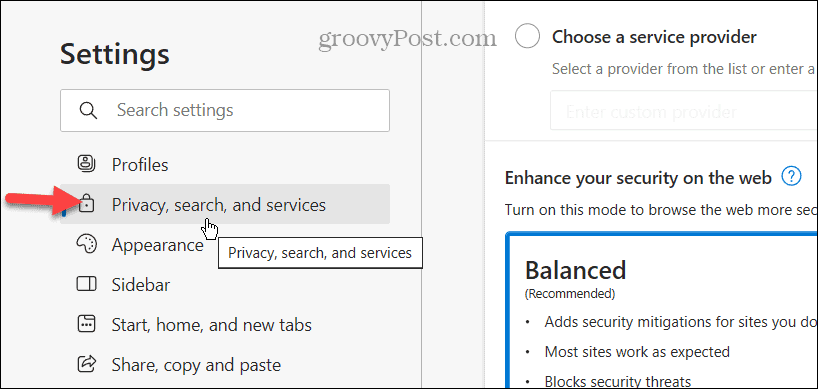
- Pomaknite se prema dolje na stranici i uključite Microsoftova sigurna mreža prekidač u odjeljku Sigurnost.
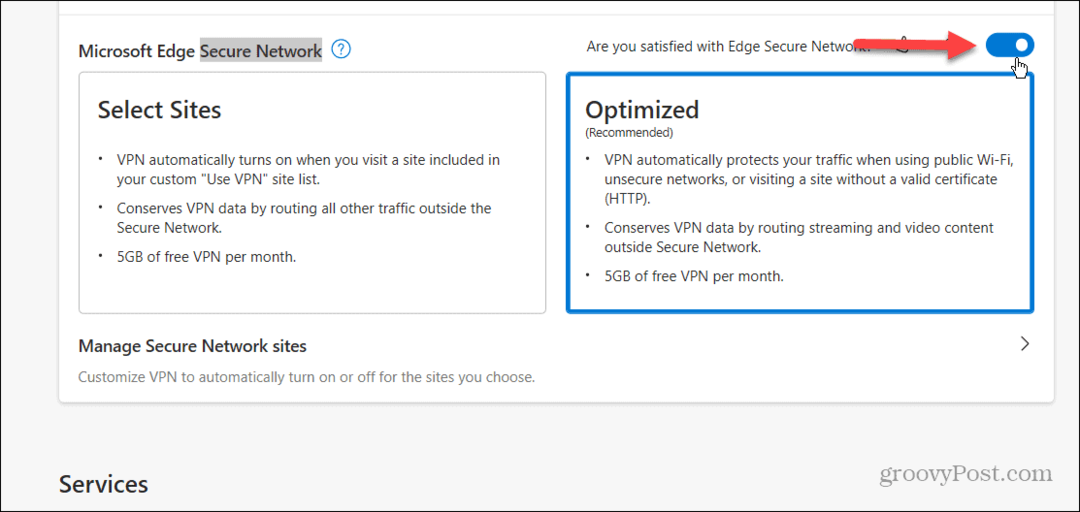
- Kada se uključi, odaberite svoj VPN način rada, uključujući bilo koji od njih Odaberite web stranice ili Optimizirano.
Bilješka: The Optimizirano opcija se preporučuje i omogućuje VPN na javnim postavkama i nezaštićenim mrežama i stranicama. The Odaberite web stranice opcija uključuje značajku sigurne mreže kada učitavate stranice na prilagođenom popisu.
Također je važno napomenuti da morate biti prijavljeni sa svojim Microsoft računom u pregledniku kako bi VPN radio. Nećete vidjeti odjeljak VPN u postavkama ako niste prijavljeni na Edge.
Kako prisiliti pojedinačna mjesta da koriste Edge VPN
Također možete ručno odrediti koje stranice imaju ili nemaju pristup VPN-u. To može biti od posebne pomoći prilikom pregledavanja stranica s velikim brojem reklama i praćenja.
Kako biste osigurali da određene web stranice koriste Edge VPN:
- Kliknite na Upravljajte stranicama sigurne mreže postavku pod opcijama VPN načina rada.
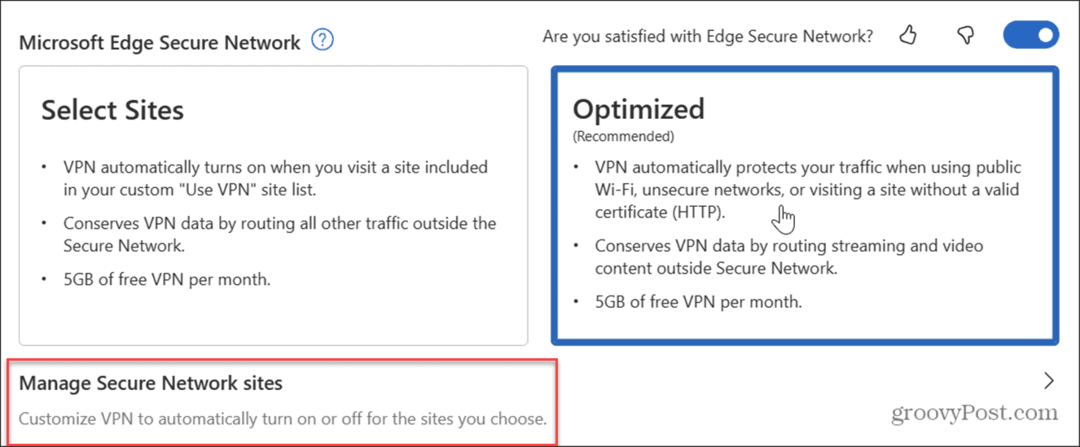
- Kliknite na Dodajte web mjesto gumb pored Uvijek koristite sigurnu mrežu zaweb stranice koje odaberete opcija.

- Upišite mjesto za koje uvijek želite koristiti VPN i kliknite Dodati gumb za potvrdu.
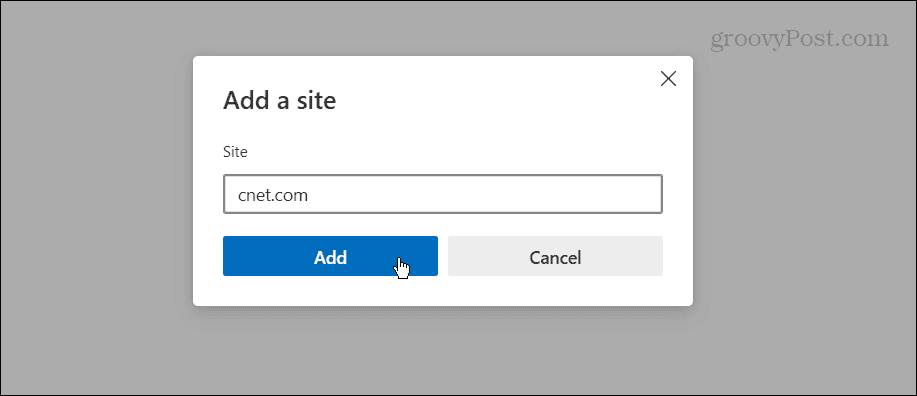
- Da biste uklonili ili uredili web mjesto s popisa, kliknite s tri točke gumb pokraj njega i odaberite Ukloniti ili Uredi dugme.
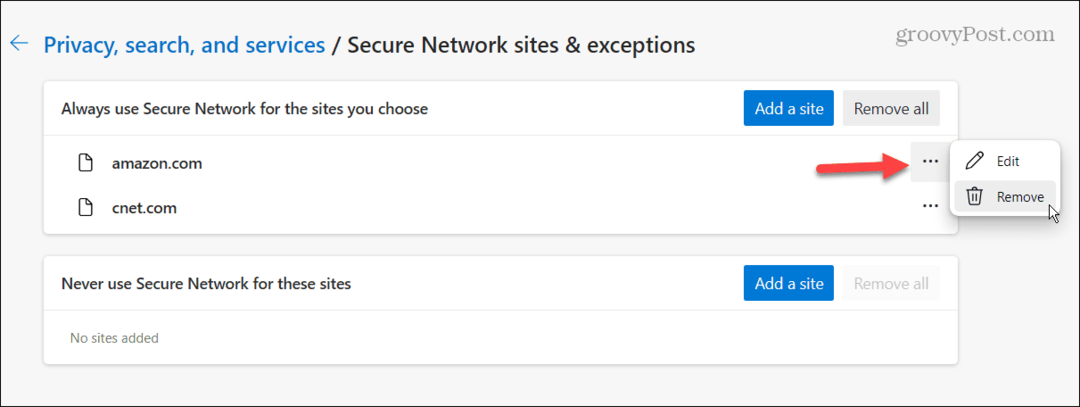
Ako nikada ne želite da web mjesto radi preko VPN-a, upotrijebite iste korake u Nikada nemojte koristiti sigurnu mrežu za ove stranice odjeljak i unesite veze na web stranice.
Kako upravljati Microsoft Edge VPN postavkama
Nakon što je VPN omogućen, njime možete upravljati bez kopanja po odjeljku postavki Edgea. Možete uključiti ili isključiti VPN i postaviti ga da koristi VPN za javni Wi-Fi i druga nesigurna mjesta. Također mu možete dati da koristi VPN za određenu stranicu koju gledate.
Za jednostavno upravljanje postavkama Edge VPN-a:
- Kliknite na Osnove preglednika gumb (ikona srca) u gornjem desnom kutu pokraj adresne trake i Postavke i više gumb izbornika (s tri točke).

- Pomaknite se do dna izbornika koji se pojavi i pronađite Sigurna mreža Microsoft Edge odjeljak. Tamo možete upravljati VPN-om tako da ga uključite ili isključite ili postavite da koristi značajku VPN-a na web-mjestu koje trenutačno gledate.
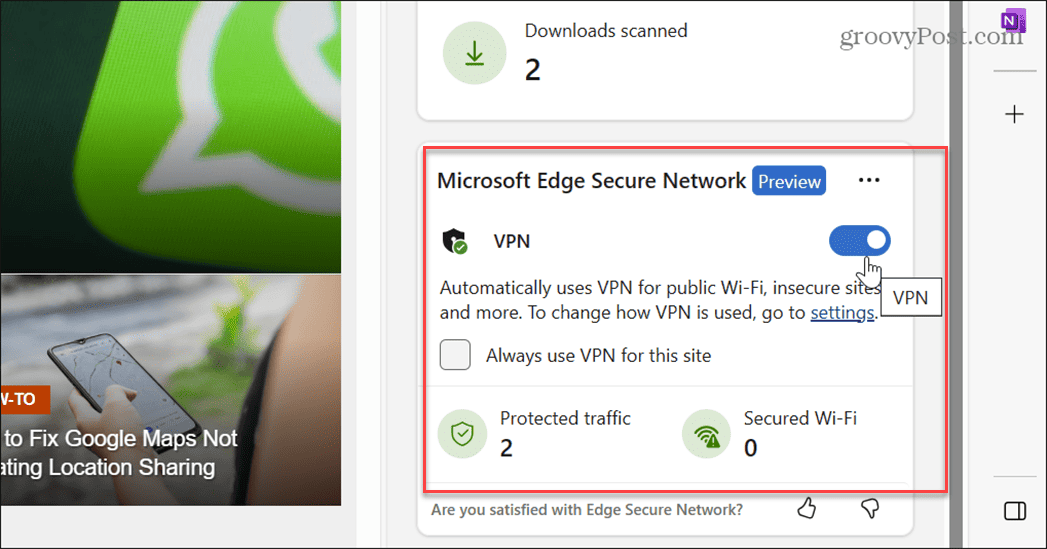
Više o Edge VPN-u
Budući da Edge VPN pruža samo 5 GB podataka mjesečno, to nije trajno rješenje ako ga želite često koristiti. Međutim, unatoč ograničenjima, pružit će vam privatnost i sigurnost kada je to potrebno. Korisno je u kafiću ili na drugom mjestu gdje je dostupan javni Wi-Fi.
Nećete ga moći dugo koristiti ako imate težak preglednik i streamate puno video sadržaja. Dakle, ako želite stalno VPN rješenje, možete se pretplatiti na uslugu treće strane poput Privatni pristup internetu ili PIA.
Imajte na umu da je u vrijeme pisanja ovog teksta Edge VPN u fazi pregleda i još nije dostupan svima. Na primjer, koristili smo beta verzija Edgea Računala sa sustavom Windows 10 i 11 da biste dobili snimke zaslona njegovog punog skupa značajki za ovaj članak.
Međutim, uskoro dolazi u stabilnu verziju Edgea. Nadamo se da će do tada Microsoft dopustiti više od 5 GB podataka, ali to tek treba vidjeti.
Osim toga, Microsoft Edge može raditi na Windows 10 ili 11, Android, iOS i Linux sustavima, ali trenutno je Edge VPN dostupan samo za stolna računala.
Korištenje programa Microsoft Edge
Edge VPN važan je dio mrežne sigurnosti koji će vam omogućiti da prikrijete svoju IP adresu i podatke o pregledavanju dok ste na javnoj mreži. Dakle, ako ne koristite VPN rješenje treće strane, Edge VPN će ispuniti prazninu.
Možete koristiti druge savjete i trikove kako biste dobili više od Edgea. Na primjer, ako želite surađivati s drugima, možete koristiti Radni prostori Microsoft Edge značajka. Ili ćete možda trebati oporaviti izbrisane oznake na Edgeu.
Ako ne koristite Bing AI chatbot i ustanovite da vam smeta, možete uklonite gumb Bing Chat iz Edgea. A ako trebate jednostavan način za dijeljenje datoteka ili bilješki između uređaja, provjerite kako koristiti Microsoft Edge Drop značajka.



